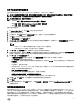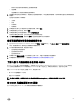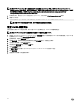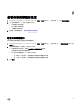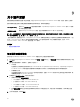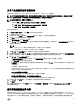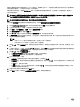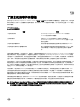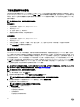Users Guide
9
关于固件更新
服务器接收固件更新的位置是一项全局设置,可在 OpenManage Integration for VMware vCenter 中的“设置”选项卡上找到。
固件存储库设置包含用于更新已部署的服务器的固件目录位置。有两种位置类型:
Dell (ftp.dell.com)
使用 Dell (ftp.dell.com) 的固件更新存储库。OpenManage Integration for VMware vCenter 将从 Dell 存储
库下载所选的固件更新。
共享网络文件夹
使用 Dell Repository Manager™ 创建。这些本地存储库位于 CIFS 或 NFS 文件共享上。
注: 一旦创建存储库,就会将其保存到注册的主机可以访问的位置。存储库密码不能超过 31 个字符。请勿在密码中使用
以下任何字符:@、&、%、'、"、,(逗号)、<,>
“固件更新向导”始终检查 iDRAC、BIOS 和 Lifecycle Controller 的最低固件级别,并尝试将它们更新到所需的最低版本。一旦
iDRAC、Lifecycle Controller 和 BIOS 固件版本满足最低需求,则“固件更新向导”将允许更新所有固件,包括:iDRAC、
Lifecycle Controller、RAID、NIC/LOM、电源设备、BIOS 等等。
相关信息:
• 设置固件更新存储库
设置固件更新存储库
您可以在 OpenManage Integration for VMware vCenter 设置选项卡上设置固件更新存储库。
1. 在 OpenManage Integration for VMware vCenter 中的管理 → 设置选项卡上,在设备设置下和固件更新存储库的右侧,单击
编辑图标。
2. 在“固件更新存储库”对话框中,选择以下选项之一:
• Dell 联机
包含暂存文件夹的默认固件存储库 (http://downloads.dell.com/published/Pages/index.html)。OpenManage Integration
for VMware vCenter 下载所选固件更新并将其存储在暂存文件夹中,然后您需要运行固件向导以更新固件。
• 共享网络文件夹
这些存储库是使用 Dell Repository Manager 应用程序创建的。在基于 Windows 的文件共享上找到这些本地存储库。使
用有效链接转到 Dell Repository Manager。
3. 如果选择了共享网络文件夹,请执行以下操作:
a. 使用以下格式输入目录文件位置:
• xml 文件的 NFS 共享:host:/share/lename.xml
• gz 文件的 NFS 共享:host:/share/lename.gz
• xml 文件的 CIFS 共享:\\host\share\lename.xml
• gz 文件的 CIFS 共享:\\host\share\lename.gz
b. 如果选择更新源屏幕上显示的选定存储库路径中的文件下载正在进行中,则会出现一则错误消息,告知下载正在进
行。
4. 文件下载完成后,请单击应用。
56